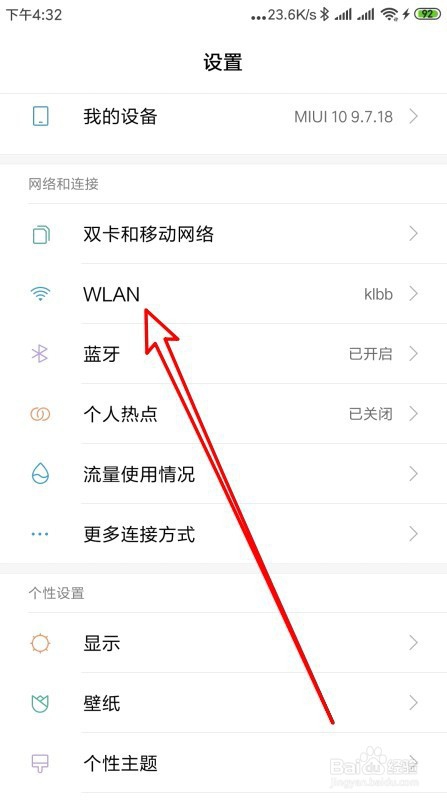1、首先在手机屏幕上找到并点击小米手机的设置图标。
2、然后在打开的小米手机的设置页面中点击“Wlan”的菜单项。
3、然后在打开的Wlan的页面中点击底部的“高级设置”的菜单项。
4、接下来在打开的高级设置的页面中点击Wlan频带的菜单项。
5、然后在打开的Wlan频带的菜单中点击选择仅使用2.4Ghz频带的菜单项。
6、接下来返回到小米手机的Wlan高级设置页面中再点击Wlan助理的菜单项。
7、接下来在打开的Wlan助理的页面中找到Wlan助理的设置项。
8、点击该页面中wlan助理设置项后面的开关,把其设置为打开的状态。
9、这样我们就可以开启Wlan助理功能,在Wlan连接不佳时会智能选择Wlan或移动数据网络了。这样就可以解决断